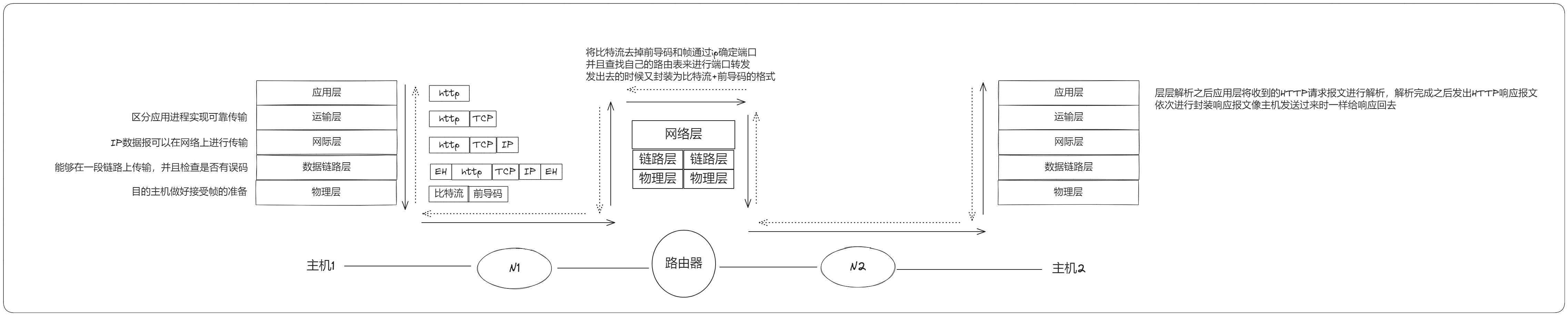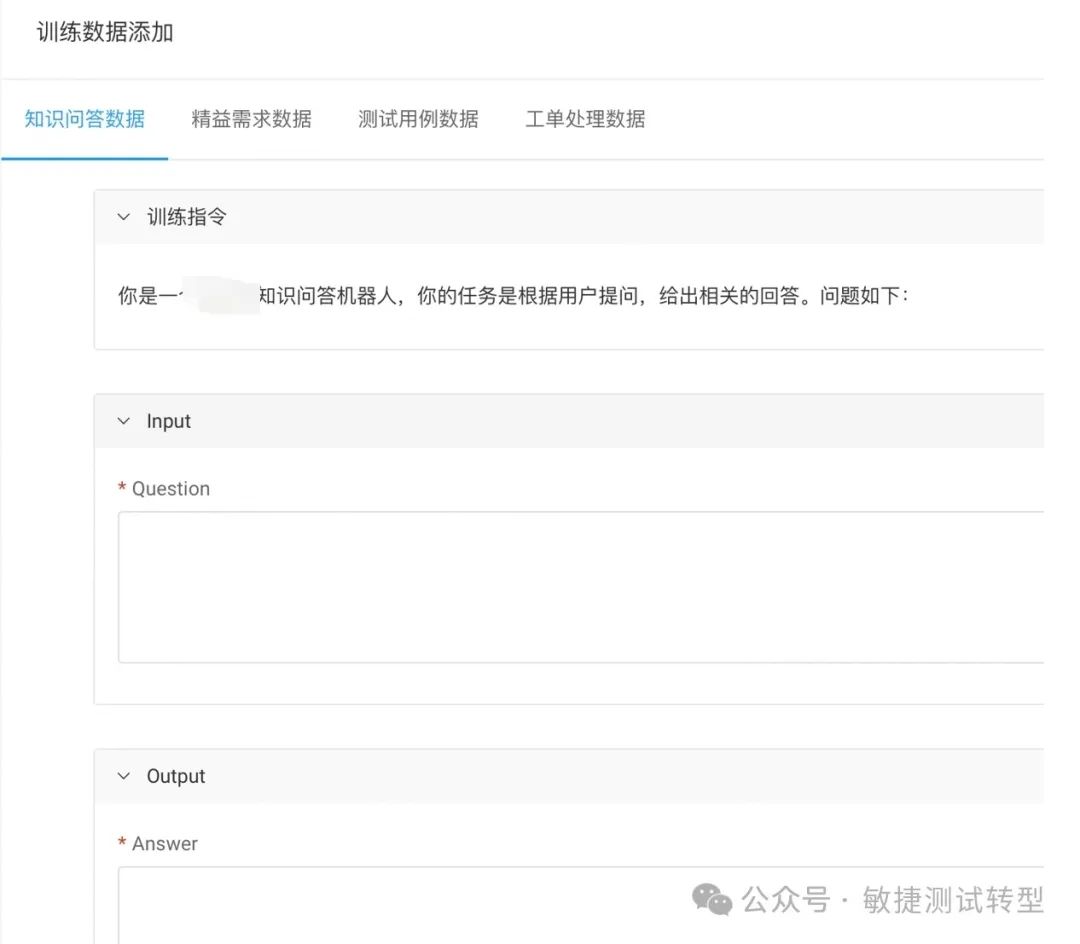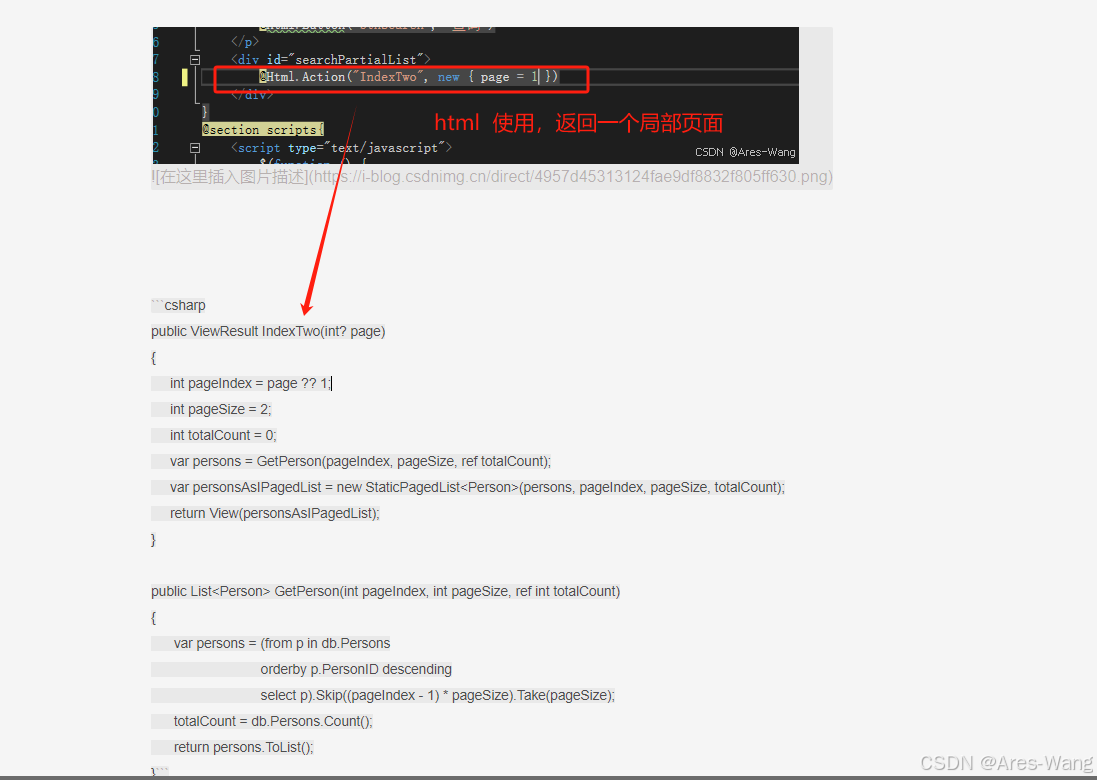前言:最近想把实验室台式机的系统从 Windows 10 升级到 Windows 11,遇到一点小问题,在此记录一下解决办法。
⚠️ 注:本教程仅在 Dell OptiPlex 7070 台式机系统中测试有效,并不保证其余型号机器适用此教程。
参考链接🔗:https://www.microsoft.com/zh-cn/software-download/windows11
1. 电脑健康状况检查
安装之前,我们要知道当前的机器是否能够适配Win11系统,下载电脑健康状况检查应用,进行检测,遇到以下情况:

2. 开启 TPM 2.0
一开始,参考网上的教程,并没有在BIOS中找到 TPM 2.0 的开启入口。然后尝试在Dell官网寻找解决办法,看到这一参考资料,仿照如下步骤,在 Security 部分还是没有找到 TPM 2.0 Security。

但是!在BIOS中注意到 PTT 这一字眼,并且PTT在上述官网资料中也有提及(Platform Trust Technology),于是抱着试一试的心态,重启电脑,在BIOS系统中尝试开启PTT。

发现再次运行「电脑健康状况检查」应用,竟然已经启用 TPM 2.0 了:

这说明我们可以升级系统了!~
3. 安装 Windows 11 系统
之后,就可以按照官网https://www.microsoft.com/zh-cn/software-download/windows11进行win11的安装,这里我用的安装助手。


4. 成果展示
安装好啦!

后记:灵活、变通
参考资料
- 如何启用 TPM(受信任的平台模块) | Dell 中国